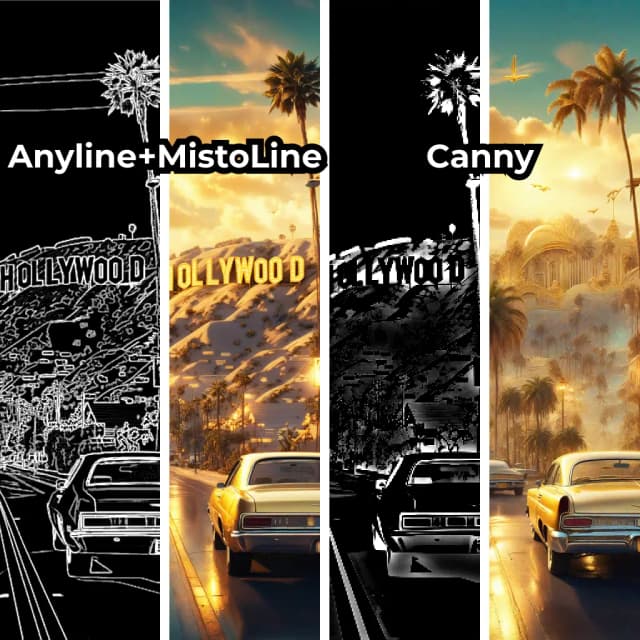FLUX Расширение изображения
Этот рабочий процесс FLUX Outpainting улучшает процесс расширения изображения, сначала используя SDXL для начального расширения, а затем FLUX для уточнения и перерисовки расширенных областей. Используя этот рабочий процесс, вы создадите бесшовные, высококачественные расширения, восстановите детали и увеличите разрешение для полированного, целостного результата.ComfyUI FLUX Outpainting Рабочий процесс
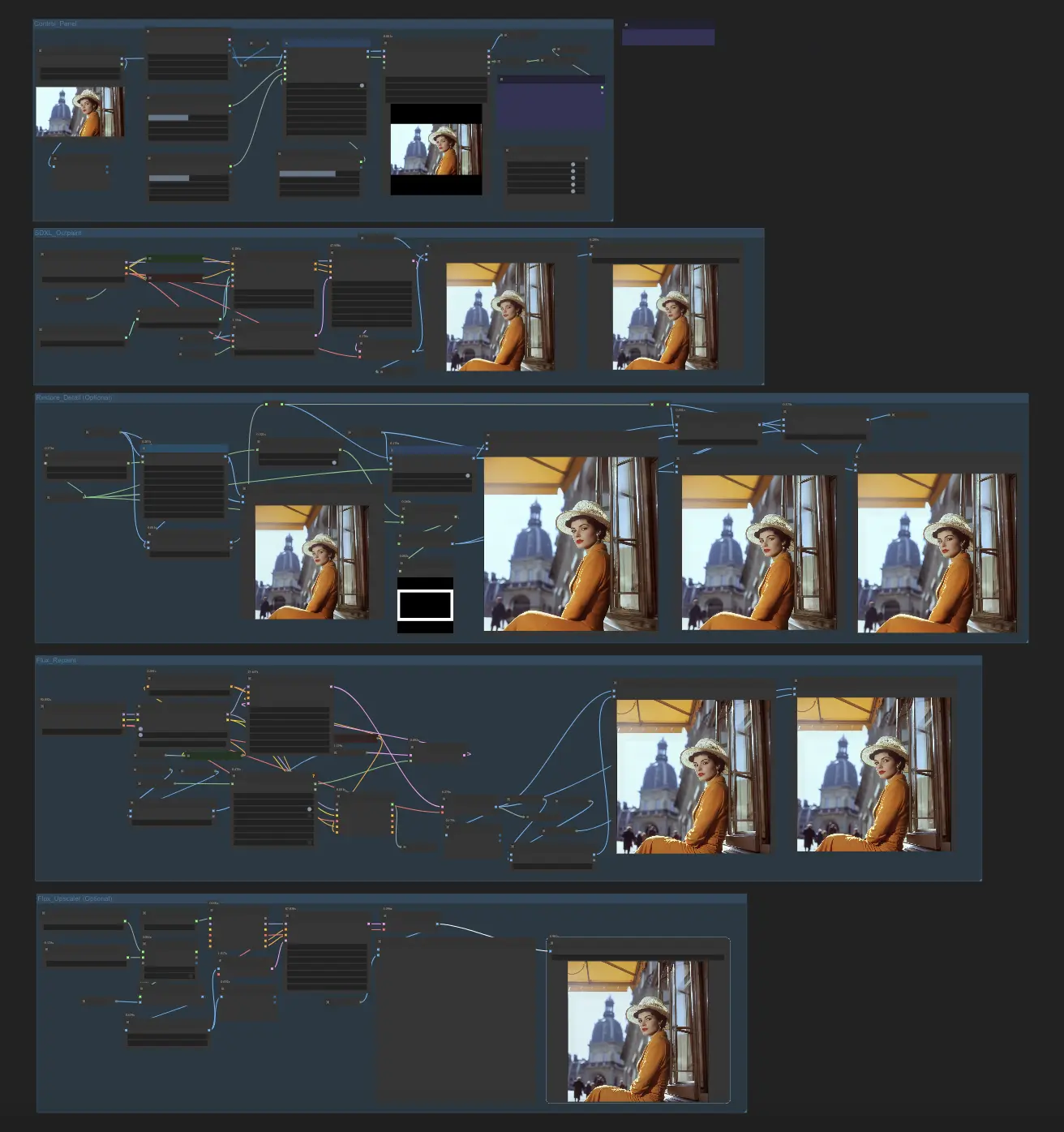
- Полностью функциональные рабочие процессы
- Нет недостающих узлов или моделей
- Не требуется ручная настройка
- Отличается потрясающей визуализацией
ComfyUI FLUX Outpainting Примеры



ComfyUI FLUX Outpainting Описание
Рабочий процесс FLUX Outpainting идеально подходит для бесшовного расширения изображений за пределы их оригинальных границ. Процесс начинается с использования SDXL для начального расширения, что создает прочную основу (так как мы обнаружили, что начало с FLUX в одиночку не давало оптимальных результатов). После этого применяется FLUX для уточнения и перерисовки расширенных областей, улучшения деталей и обеспечения более реалистичного и полированного конечного результата. Мощь FLUX проявляется в том, как он повышает качество расширенных секций, безупречно смешивая их с существующим контентом. Это всеобъемлющее руководство проведет вас через каждый шаг рабочего процесса, от подготовки изображения до увеличения окончательного вывода FLUX.
Этот рабочий процесс FLUX Outpainting был создан My AI Force, и мы рекомендуем вам посетить для более глубокого понимания FLUX Outpainting. Все заслуги принадлежат ему за его вклад в сообщество.
1. Настройка панели управления
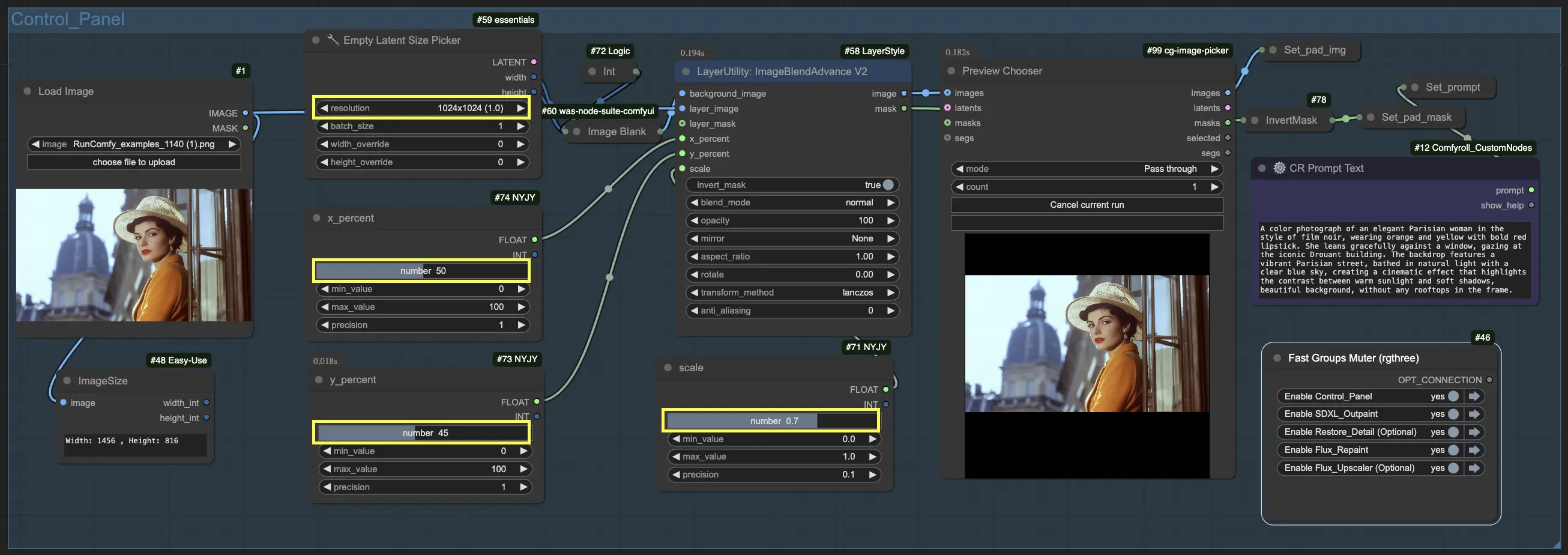
Начальная подготовка
Начните с загрузки исходного изображения с помощью узла LoadImage. Для достижения наилучших результатов выбирайте изображения высокого разрешения (от 512x512 до 2048x2048 пикселей). Изображения высокого разрешения предоставляют достаточно деталей для процесса расширения, обеспечивая, что конечный результат останется четким и ясным.
Конфигурация узла ImageBlendAdvance
- Пустой выбор размера латентности:
- Разрешение: Выбор правильного разрешения имеет решающее значение для качества и пропорций расширения.
- Параметры позиционирования: Настройка положения и размера холста расширения помогает контролировать пространство, выделенное для расширения.
- Позиция X: Настраивает горизонтальное выравнивание расширения.
- Позиция Y: Контролирует вертикальное выравнивание.
- Масштаб: Изменяет размер расширения в пределах заданного фона.
2. Конфигурация SDXL Outpainting
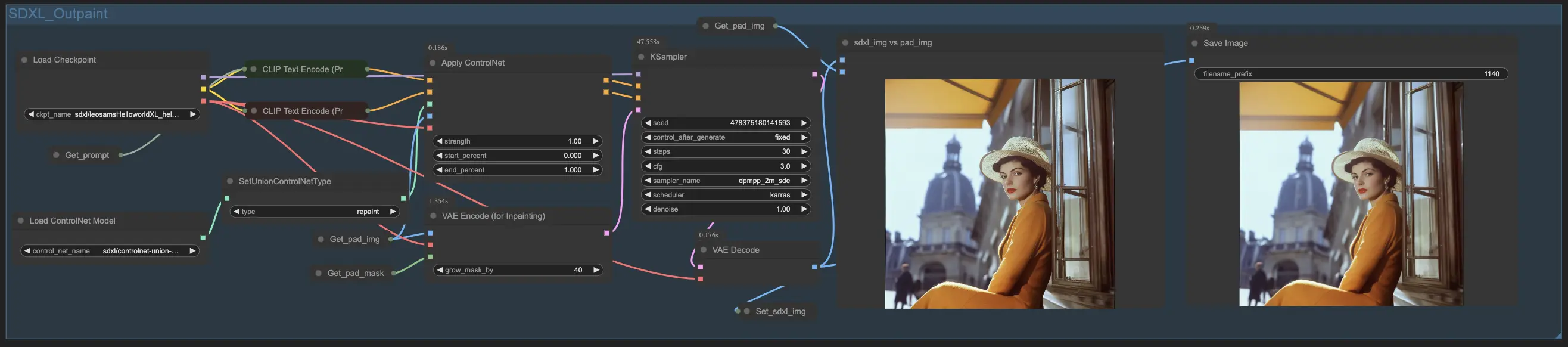
На этом этапе применяется SDXL модель для начального расширения, расширяя контент за его текущие границы. SDXL модель заполняет новые области, предоставляя гладкий и связный фон, который соответствует установленному стилю и контенту. Это начальное заполнение необходимо для создания базы для расширения.
Для уточнения расширения и обеспечения идеального совмещения расширенных областей используется ControlNet. ControlNet добавляет дополнительное руководство к модели расширения, гарантируя, что новые секции генерируются в соответствии с конкретными правилами или шаблонами, поддерживающими согласованность общего дизайна. Это тонко настраивает, как SDXL расширение обрабатывает новые области, приводя к более плавным переходам и более целостной финальной композиции.
3. Процесс восстановления деталей
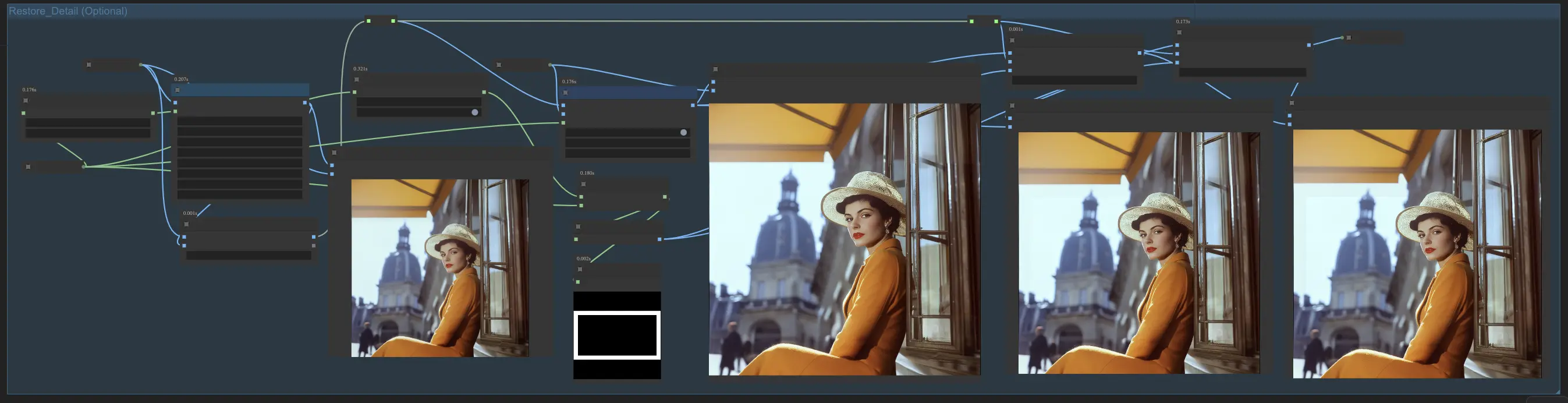
Процесс восстановления деталей гарантирует, что особенности внутри расширения, которые могли быть изменены, сохраняются. Этот шаг гарантирует, что новые расширенные области естественно интегрируются с расширенной композицией.
- Наложение оригинального изображения: Используйте узел ImageBlend для размещения оригинального изображения поверх расширенной версии. Это возвращает более тонкие детали, которые процесс расширения мог размыть или изменить. Хотя этот шаг помогает сохранить оригинальные особенности, он иногда может создавать видимые швы или несоответствующие края между двумя изображениями.
- Удаление швов с использованием маски: Чтобы исправить любые видимые швы, создайте маску, которая обводит контур оригинального изображения. Эта маска позволяет выборочно смешивать, гарантируя, что наложение применяется только там, где это необходимо. Используя узел Image Blend by Mask, два изображения плавно сливаются, уменьшая любые заметные края и достигая бесшовного перехода.
4. Процесс перерисовки FLUX
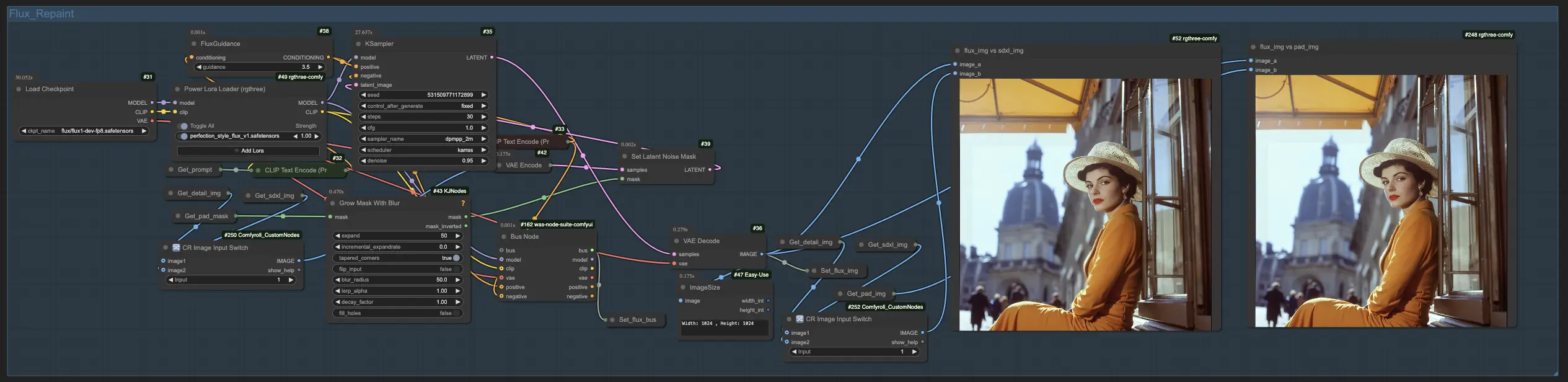
Процесс перерисовки FLUX — это этап, на котором расширение уточняется для улучшения деталей и реализма. Этот важный этап повторно рендерит расширенные секции, плавно смешивая их с остальной композицией. FLUX обеспечивает тонкий контроль над текстурами и деталями, улучшая расширенные области для более единого, полированного результата. Этот процесс гарантирует, что расширенные секции обогащены сложными текстурами, делая всю работу целостной и естественной.
5. Процесс увеличения разрешения FLUX
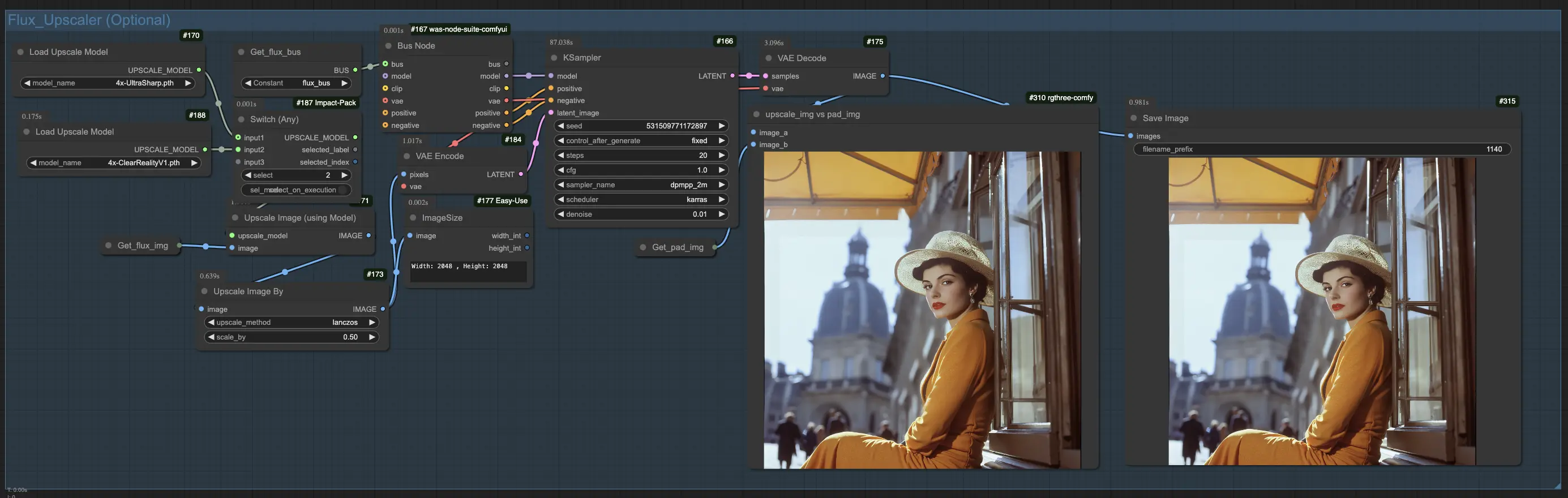
Процесс увеличения разрешения — это последний шаг, на котором разрешение увеличивается для улучшения общей четкости. Этот этап заостряет края и уточняет детали, гарантируя, что расширенные области расширения сливаются безупречно. Увеличивая разрешение, расширение становится более четким, гарантируя, что конечный результат будет как высококачественным, так и полированным. Этот шаг необходим для создания высокоразрешенного расширения, которое выглядит профессионально и бесшовно интегрируется с остальной композицией.